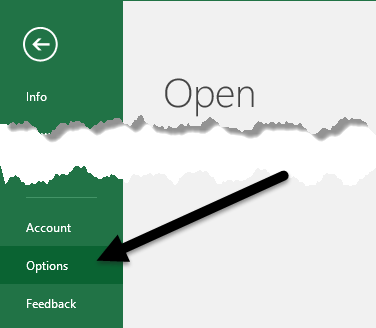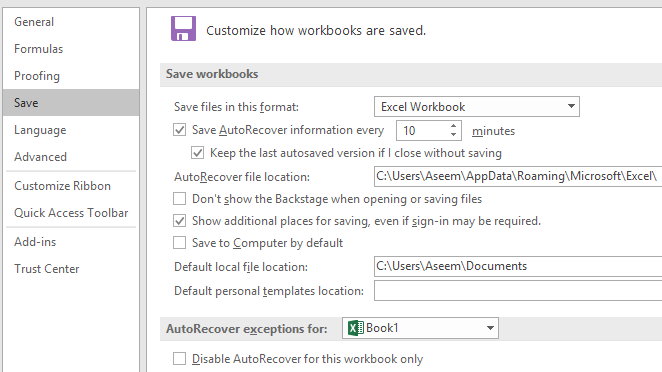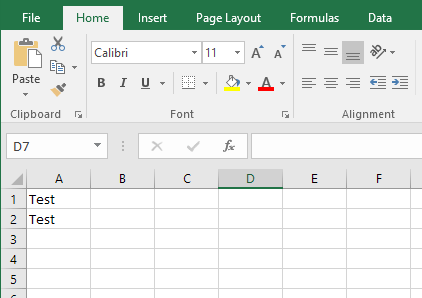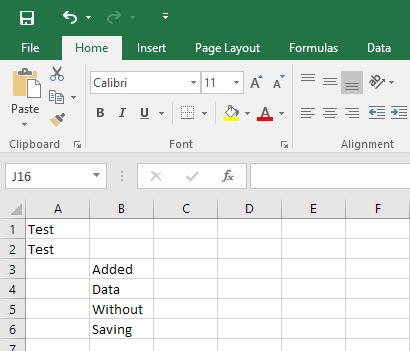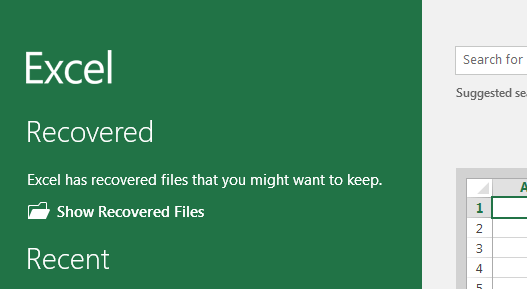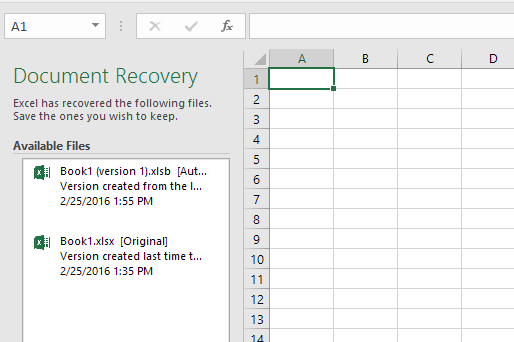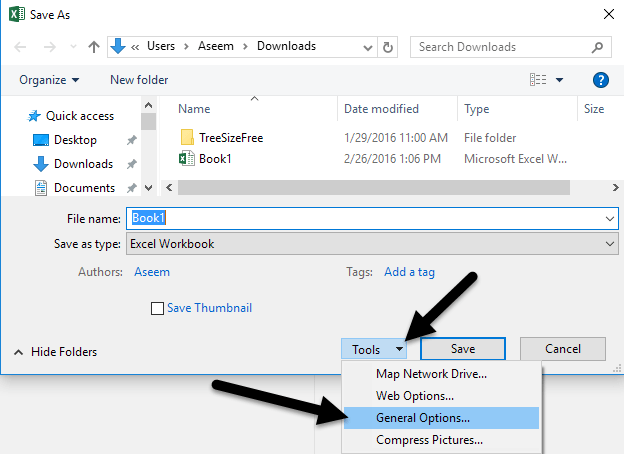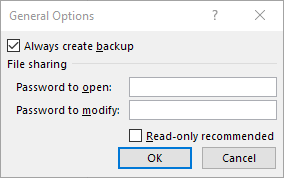Det er alltid en forferdelig tragedie når noen mister noe viktig de jobbet med fordi de ikke lagret dokumentet på riktig måte. Dette skjer oftere enn du skulle tro for Excel- og Word-brukere!
Heldigvis har Microsoft lagt til mange funksjoner i de siste par versjonene som bidrar til å redusere sjansene for å miste data på grunn av krasj, strømbrudd, utilsiktede slettinger osv. Den ene funksjonen kalles AutoRecover og den andre, mindre kjente funksjonen, kalles AutoBackup.
I denne artikkelen skal jeg snakke om hvordan du konfigurerer begge alternativene slik at dataene dine er så trygge som mulig. Jeg vil også nevne at de nyeste versjonene av Office lar deg lagre dokumenter direkte til OneDrive, noe som er et godt alternativ å vurdere fordi du fortsatt vil kunne få tilgang til arbeidet ditt selv om harddisken svikter.
Excel autogjenoppretting
Autogjenopprettingsfunksjonen er slått på som standard og lagrer i utgangspunktet dokumentet automatisk på en midlertidig plassering etter et angitt tidsintervall. For å se innstillingene for automatisk gjenoppretting, klikk på Fil og deretter Alternativer .
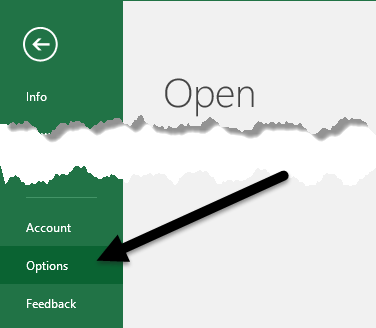
Klikk på Lagre i menyen til venstre, og du vil se alternativet for automatisk gjenoppretting under Lagre arbeidsbøker .
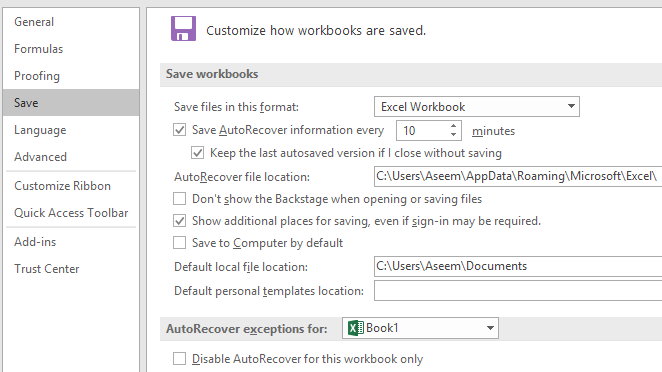
Som standard lagres autogjenopprettingsinformasjon hvert 10. minutt. I tillegg til intervallet, må Excel være inaktiv i 30 sekunder før dataene lagres. Den automatisk lagrede informasjonen lagres også i AutoRecover-filplasseringen som er oppført her. Så hvordan fungerer det? I utgangspunktet, la oss si at du har et regneark som det nedenfor, og du har det lagret.
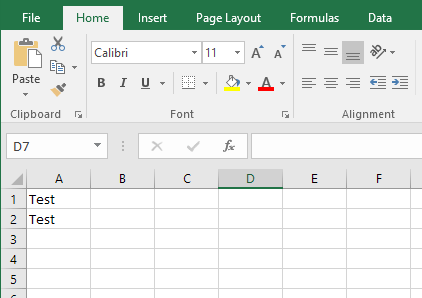
La oss nå si at jeg legger til følgende data i Excel-regnearket og venter i omtrent 10 minutter uten å lagre dokumentet mitt. Siden AutoRecover-intervallet er satt til 10 minutter, må du vente minst så lenge på at dataene skal lagres.
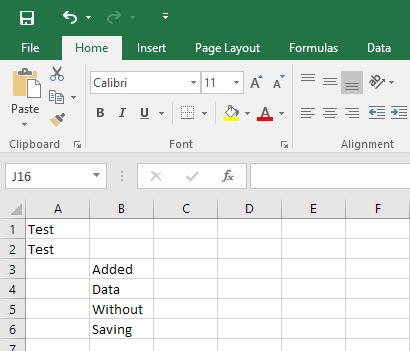
I mitt tilfelle simulerte jeg et Excel-krasj ved å åpne oppgavebehandlingen og drepe Excel-prosessen. Etter det åpnet jeg Excel på nytt og så umiddelbart et alternativ kalt Vis gjenopprettede filer .
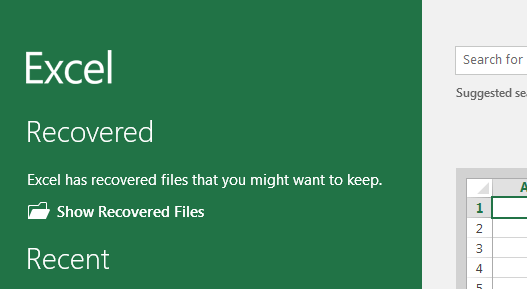
Hvis du klikker på det, vil det få opp en liste over Excel-filer som kan gjenopprettes. I mitt tilfelle hadde den den originale filen, som bare hadde data i A1 og A2, og den hadde også den automatisk gjenopprettede filen, som inkluderte dataene jeg ikke hadde lagret på disken.
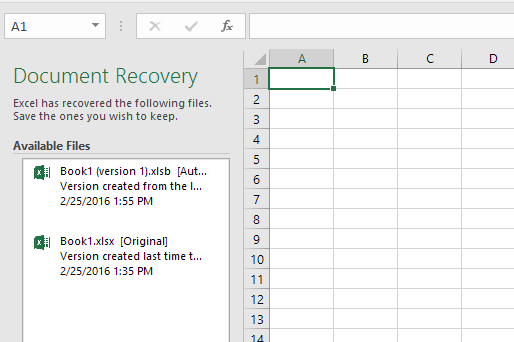
Hvis du klikker på et av elementene i listen, åpnes en annen forekomst av Excel som viser dataene i den aktuelle filen. Totalt sett er dette en veldig nyttig funksjon for de gangene du ikke lagret alt arbeidet ditt, men Excel slutter uventet.
Den største ulempen med denne funksjonen er at AutoRecover-dataene er lagret på samme harddisk som filen din, så hvis noe skjer med harddisken din, vil alt være borte. Du kan endre plasseringen i innstillingene ovenfor til en separat harddisk eller til og med til en nettverksplassering, noe jeg anbefaler.
Merk at autogjenopprettingsinformasjon også slettes automatisk av Excel under følgende omstendigheter:
- Du lagrer filen manuelt eller ved å bruke Fil – Lagre som .
- Du lukker filen eller avslutter Excel (enten du lagrer filen eller ikke)
- Du slår av AutoRecover helt eller for bare arbeidsboken
Så i utgangspunktet, når du lagrer filen, blir den kvitt AutoRecover-dataene. I tillegg, hvis du avslutter Excel manuelt og velger å ikke lagre dataene, vil det slette autogjenopprettingsdataene. Bare husk det når du bruker denne funksjonen. Hvis du er en tung Excel-bruker, vil jeg foreslå å sette AutoRecover-intervallet til noe sånt som 2 eller 3 minutter i stedet for 10.
Autosikkerhetskopiering
En annen funksjon som ikke mange egentlig vet om det, er AutoBackup. For å bruke den, må du først gå og lagre filen for å komme til Lagre -dialogboksen. Hvis du allerede har et lagret Excel-dokument, går du til Fil og deretter Lagre som og velger en plassering. Når du gjør dette, får du opp dialogboksen Lagre som .
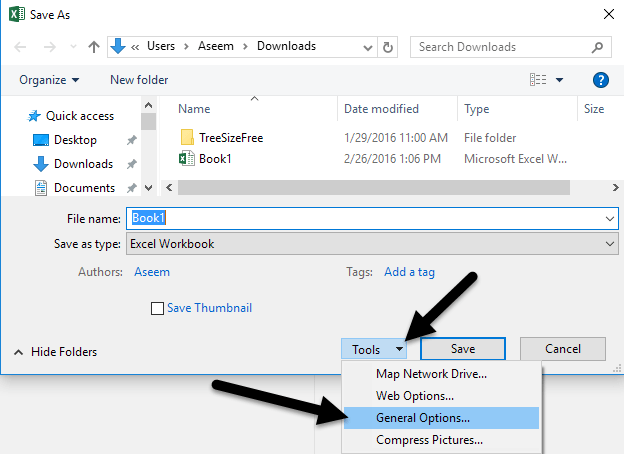
I dialogboksen klikker du på Verktøy - knappen som er til venstre for Lagre - knappen. Du vil se et par alternativer, hvorav ett er Generelle alternativer . Når du klikker på det, vises et lite vindu med noen flere alternativer.
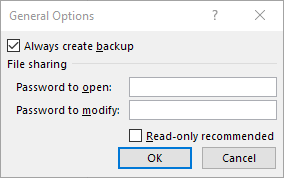
Gå videre og merk av for Opprett alltid sikkerhetskopi . Klikk OK og nå når du lagrer filen, vil det også opprettes en Excel-sikkerhetskopifil med en .XLK-utvidelse. Merk at første gang du gjør dette, vil filene være nøyaktig de samme. Hvis du gjør endringer i den opprinnelige filen og deretter lagrer den på nytt, vil sikkerhetskopifilen fortsatt være den samme (de originale dataene). Tredje gang du lagrer den, vil imidlertid sikkerhetskopifilen bli oppdatert med informasjon frem til andre lagring.
I utgangspunktet er sikkerhetskopifilen alltid én versjon bak gjeldende versjon. Så hvis du gjorde en haug med endringer, lagret filen din og deretter ønsket å gå tilbake til versjonen som ikke hadde disse endringene, kan du bare åpne sikkerhetskopifilen.
Filen er lagret på samme sted som den opprinnelige filen, og det ser ikke ut til å være en måte å endre det på. Denne funksjonen gir ikke mye sikkerhet til dokumentet ditt, men det er bra under visse omstendigheter.
Aktivering av disse sikkerhetskopierings- og gjenopprettingsfunksjonene i Excel vil forhåpentligvis redde deg fra å miste viktige data. Det er alltid et godt alternativ å bruke skylagring (som OneDrive) som et ekstra sikkerhetsnett i tilfelle datamaskinen din katastrofalt svikter. Hvis du har spørsmål, kommenter gjerne. Nyt!